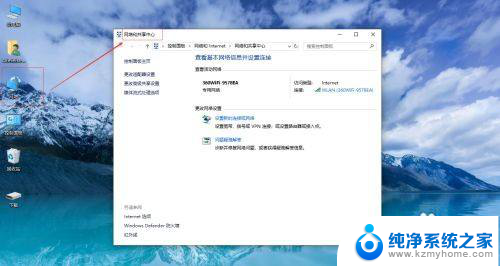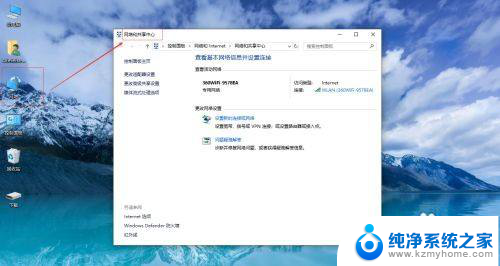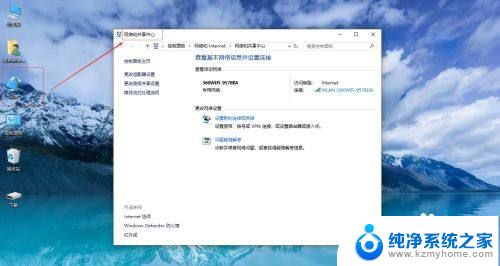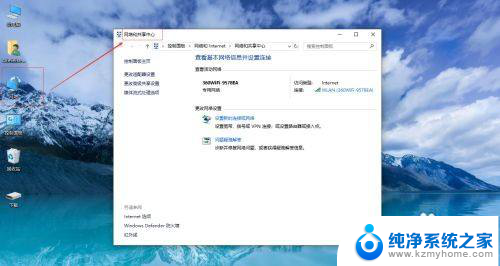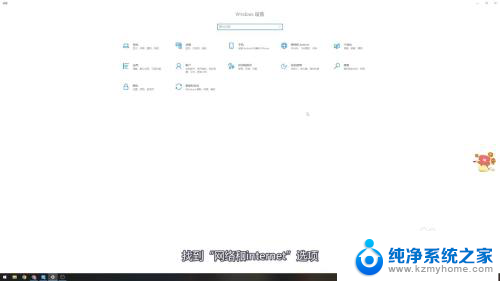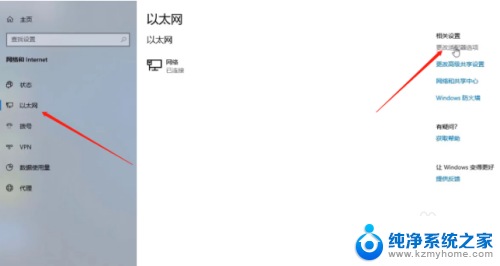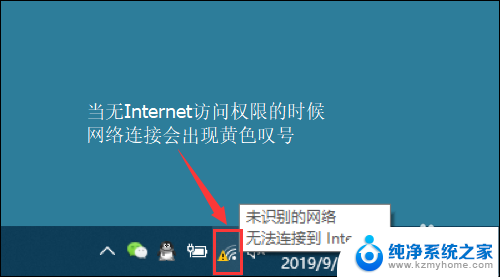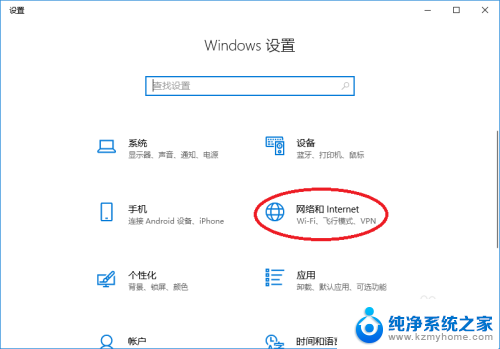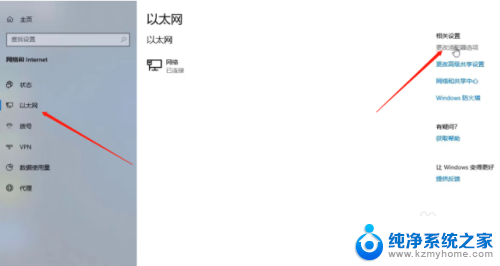插上网线了无internet 插上网线显示无internet连接怎么解决
更新时间:2023-12-08 15:45:08作者:jiang
随着互联网的快速发展,我们已经离不开网络的便利,有时候我们可能会遇到插上网线却无法连接互联网的问题。当我们插上网线后,如果电脑显示无法连接到互联网,这可能会带来一些困扰。我们应该如何解决这个问题呢?本文将会探讨一些可能的解决方法,帮助大家快速恢复互联网连接,享受网络带来的便利。
具体步骤:
1.进入系统,点击“网络”-“属性”,打开网络共享位置,如图所示。
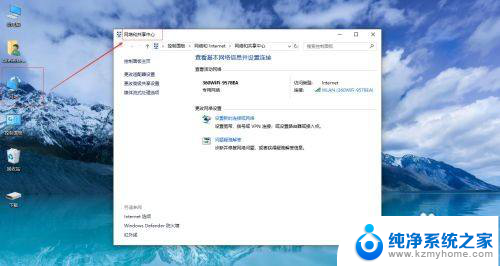
2.点击“更改适配器设置”按钮,如图所示。
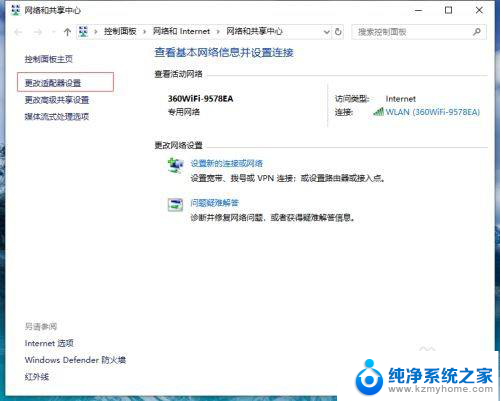
3.找到“WLAN”,右键打开属性。
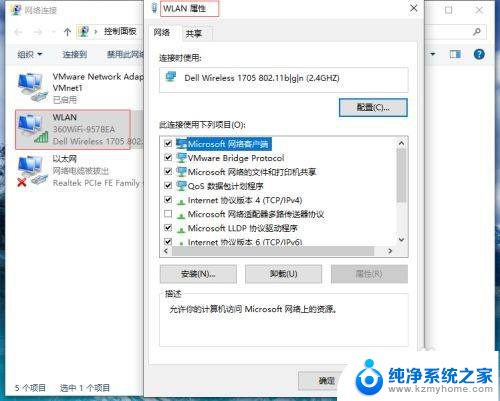
4.双击“Internet协议版本4(TCP/IPv4)”按钮,如图所示。
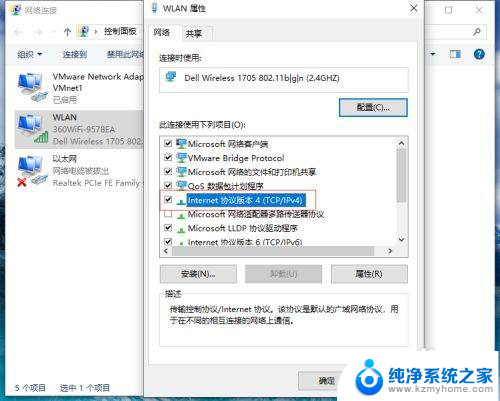
5.设置自动获取IP地址和DNS,并点击“高级”按钮。
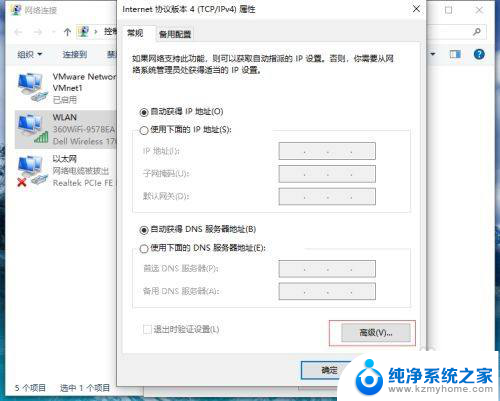
6.选择“WINS栏”按钮,选择“启用TCP/IP上的NetBIOS”按钮。 如图所示。
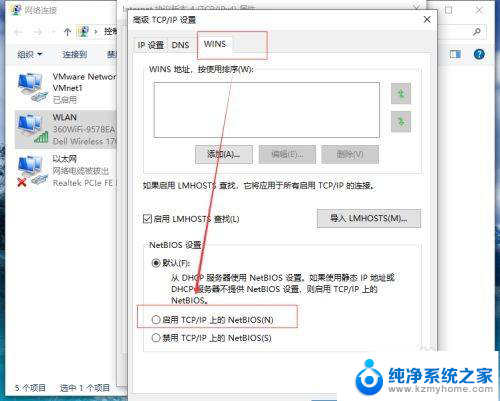
以上是关于插上网线后无法连接互联网的全部内容,如果遇到相同情况的用户,可以按照小编的方法来解决。